教你小白一键u盘装系统详细步骤
- 分类:U盘教程 回答于: 2022年10月22日 09:41:12
在电脑出现故障的时候有个很好的解决方法,就是利用小白一键u盘装系统来解决。那么小白一键u盘装系统详细步骤怎么操作呢?下面小编就来教你小白一键u盘装系统详细步骤。
工具/原料:
系统版本:win11专业版
品牌型号:戴尔成就5880
软件版本:小白一键重装系统 v2990
方法/步骤:
方法一:小白一键u盘装系统详细步骤
1、网上下载小白系统并运行,选择制作系统里的制作u盘选项,将u盘插入电脑。
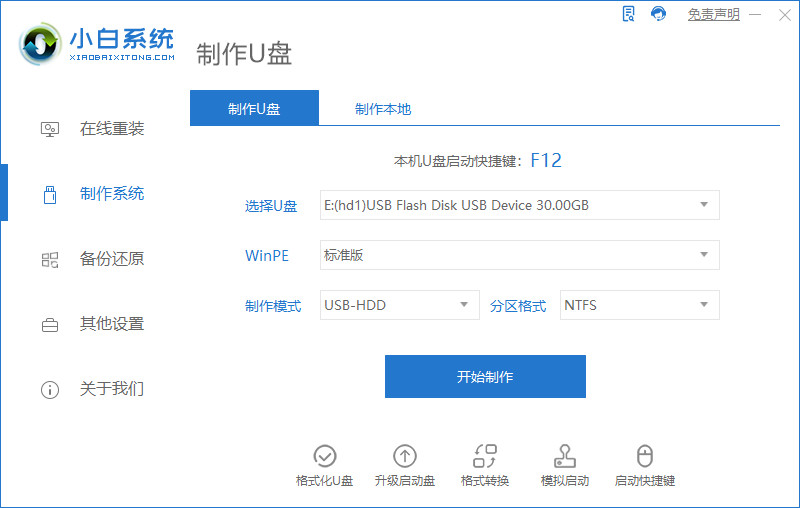
2、找到要安装的系统版本,点击选择,再点击开始制作。
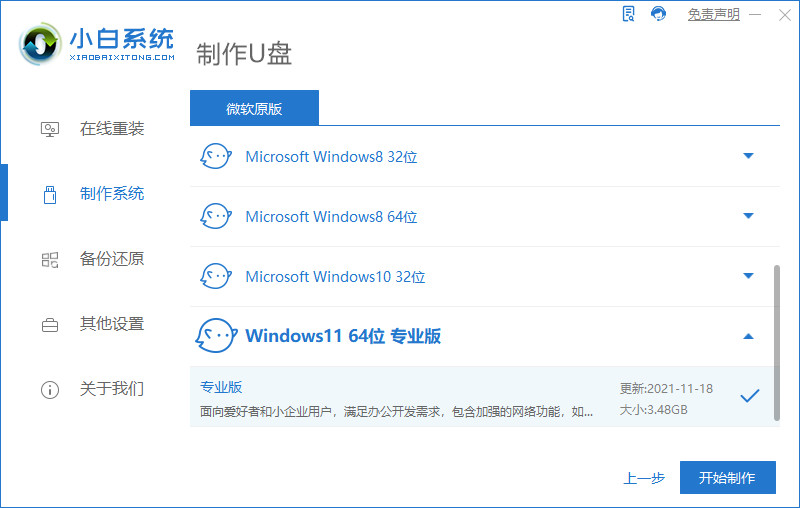
3、在制作u盘启动盘前,要备份好重要资料,当弹出备份提示时,点击确定按钮。
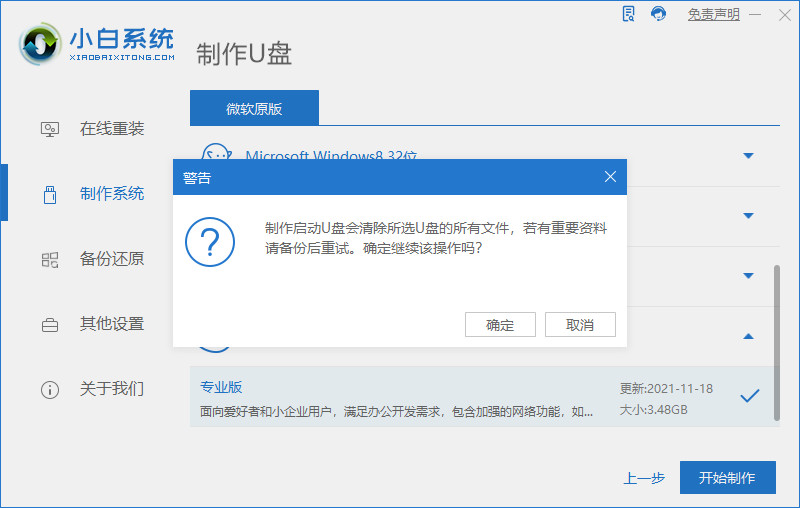
4、等待系统下载PE等资源。
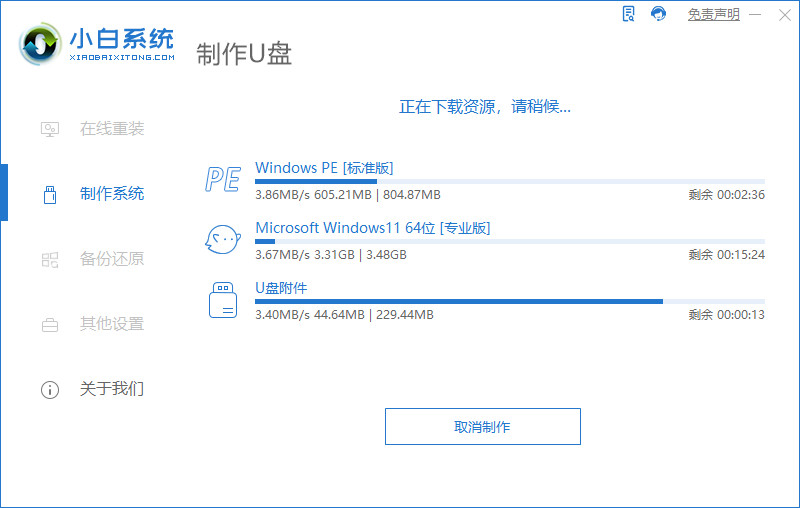
5、等待系统自动制作U盘启动盘。
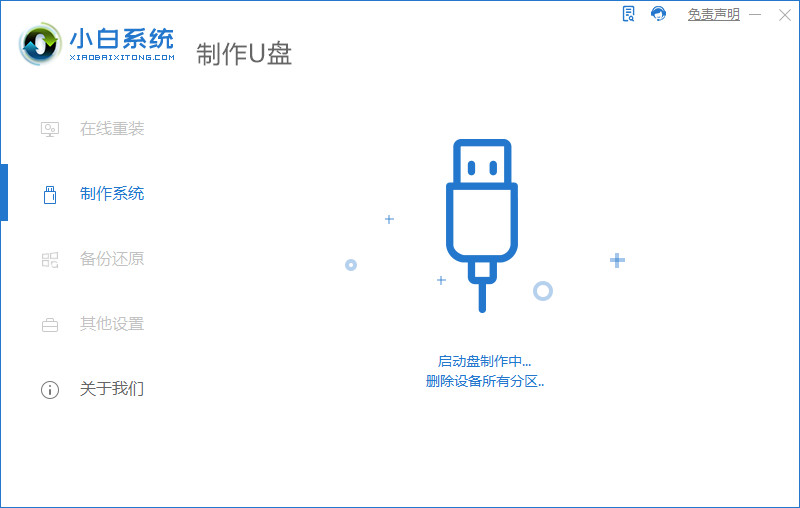
6、当提启动u盘制作成功后,点击取消。
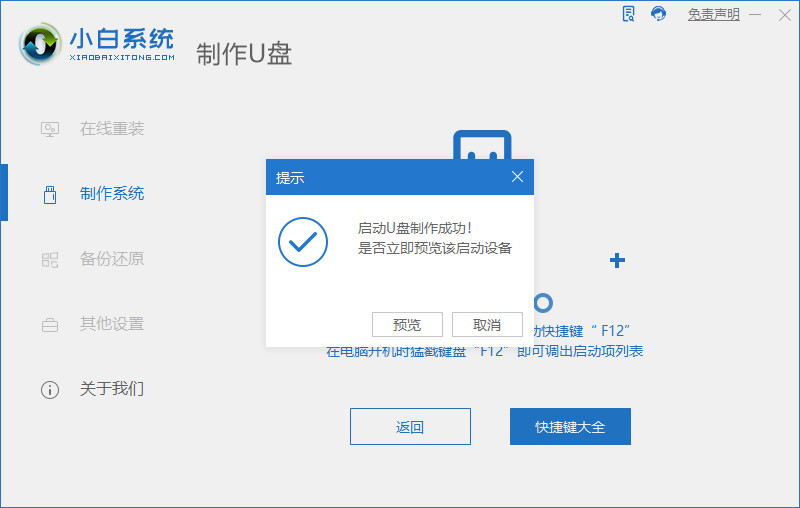
7、进入到以下界面时,选择Boot选项卡,将光标移动到Boot Option #1,回车。
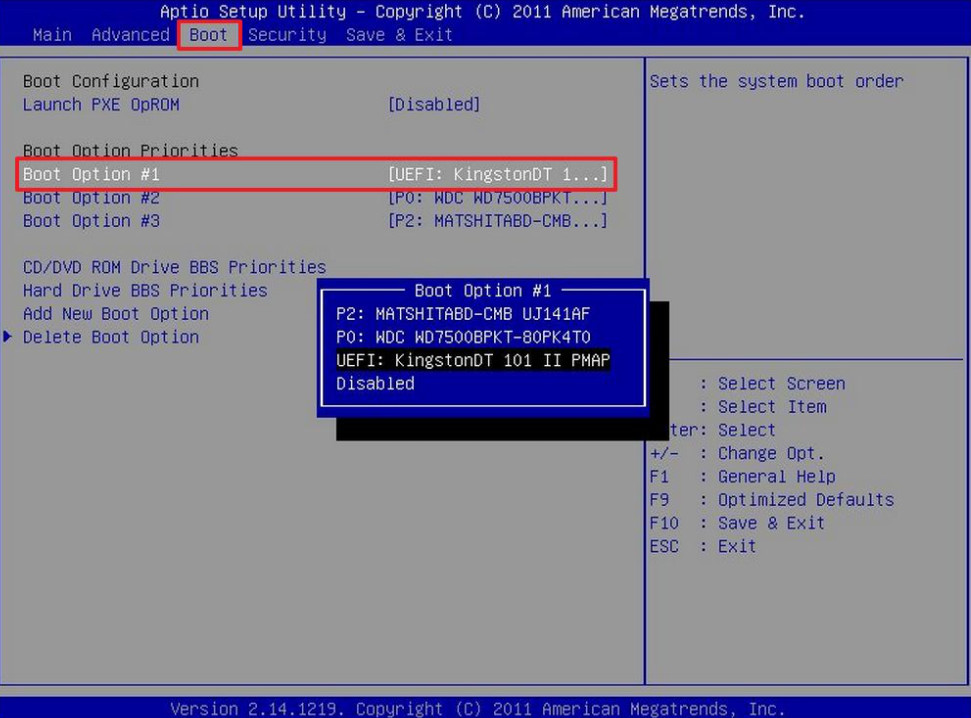
8、等待系统自动安装,无需任何人工操作。
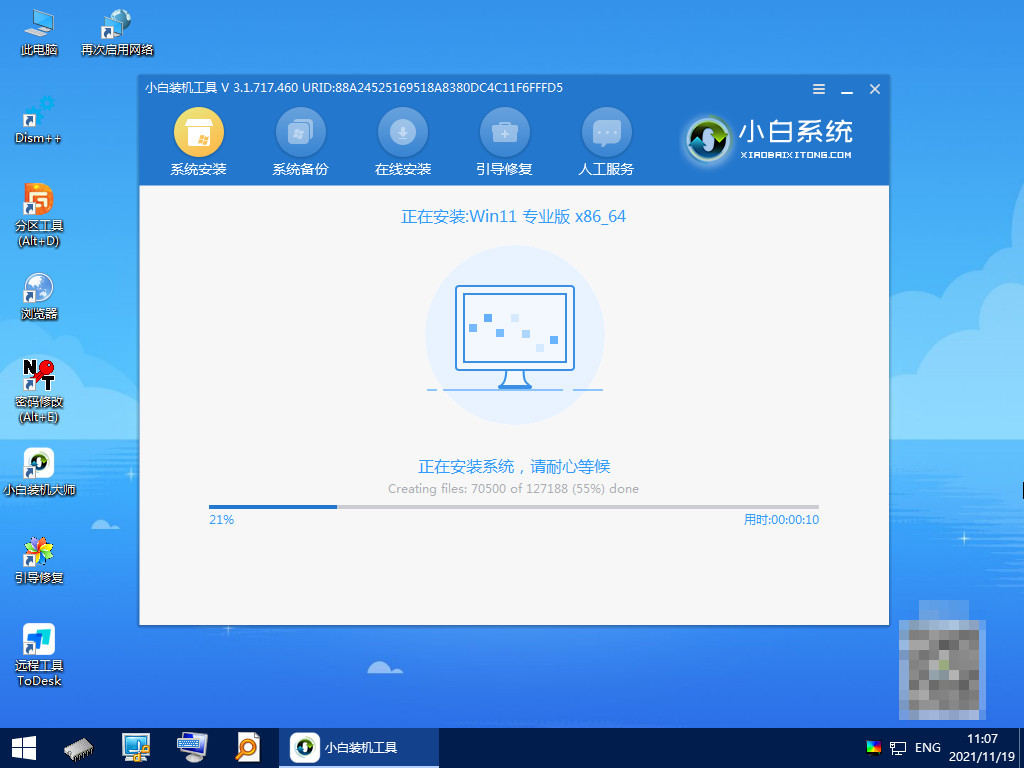
9、提示安装完成后点击立即重启。
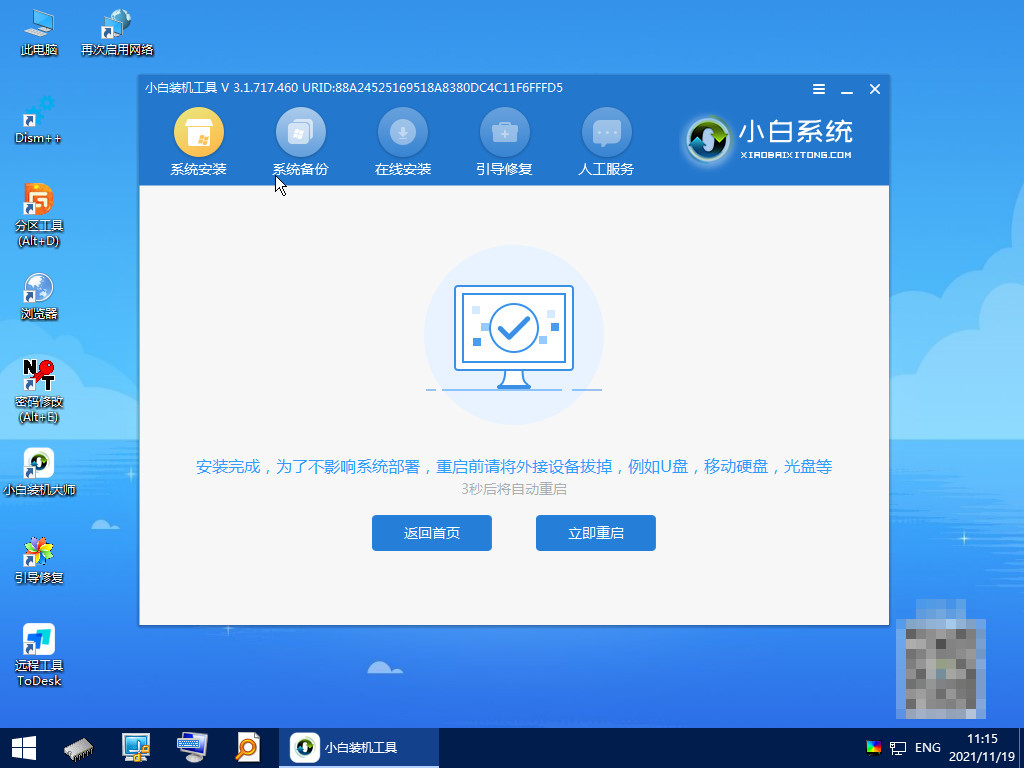
10、重启后进入到新安装的系统桌面,完成。
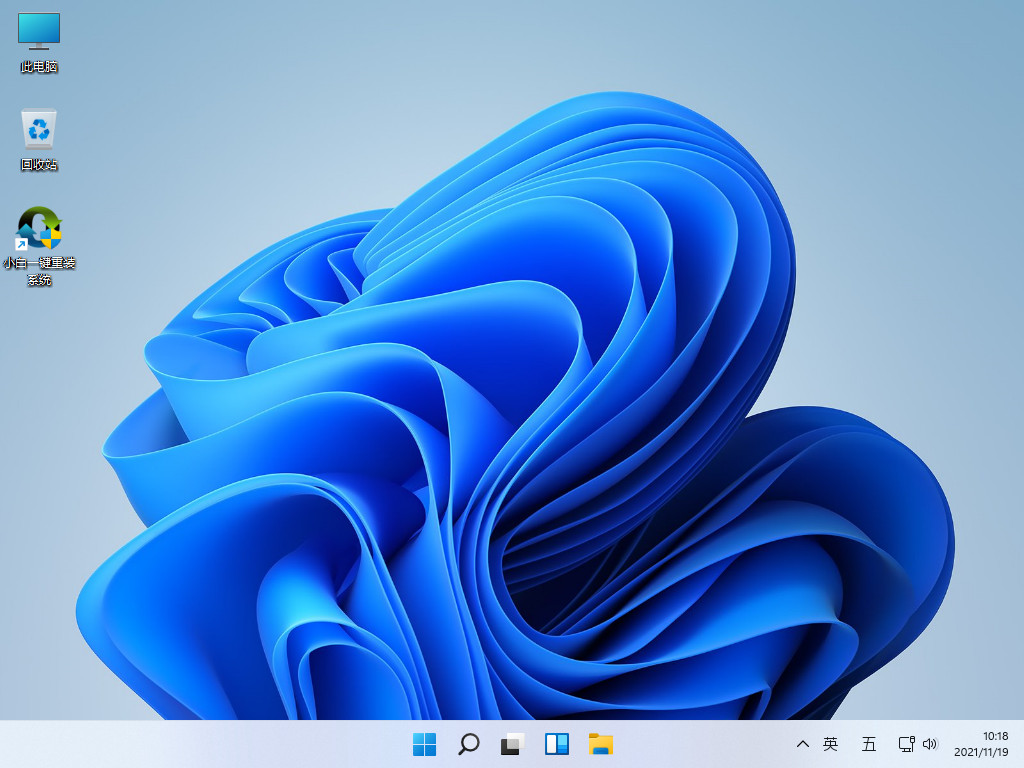
总结:
以上就是小编整理分享的小白一键u盘装系统详细步骤,还不会操作的朋友可以安装以上步骤进行,希望能帮助到大家。
 有用
26
有用
26


 小白系统
小白系统


 1000
1000 1000
1000 1000
1000 1000
1000 1000
1000 1000
1000 1000
1000 1000
1000 1000
1000 1000
1000猜您喜欢
- u盘怎么格式化2020/11/18
- U盘重装系统win7步骤详细数程..2023/01/02
- 联想笔记本u盘启动盘无法进入引导的详..2021/02/26
- 小编教你uefi安装系统如何操作..2017/08/25
- 小编教你华硕笔记本设置u盘启动方法..2018/10/22
- 常用的u盘启动快捷键大全2022/08/01
相关推荐
- 如何用u盘安装系统2022/12/26
- 大白菜u盘装系统教程步骤2022/08/17
- 小编教你如何用U盘破解电脑开机密码..2017/09/04
- 大白菜u盘怎么清除开机密码..2022/06/24
- u盘启动制作工具哪个好用2022/05/06
- 如何用u盘重装电脑系统教程..2022/10/06

















